谷歌浏览器怎么更改存储路径?我们在谷歌浏览器进行多内容下载的时候,可以将各种资料保存至设备中,最近很多用户都找不到自己下载的内容在哪里,我们可以通过更改下载保存路径从而进行快速查找,但很多用户都不知道怎么更改谷歌浏览器的存储路径,下面就是浏览器之家小编为你们带来的快速修改谷歌浏览器存储路径步骤分享,感兴趣的用户可千万不要错过了。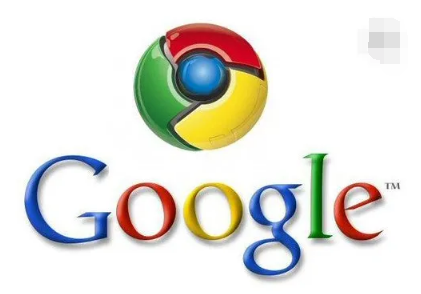
快速修改谷歌浏览器存储路径步骤
1、点击浏览器右上角的三个点,在弹出的菜单中选择“设置”进入。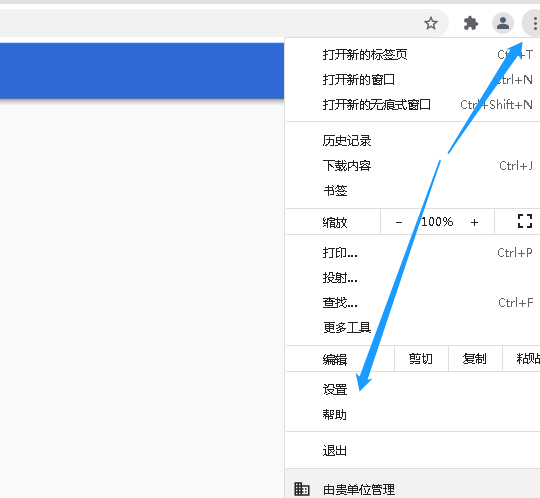
2、点击高级,然后再点击下载内容里的更改,选择要保存的路径。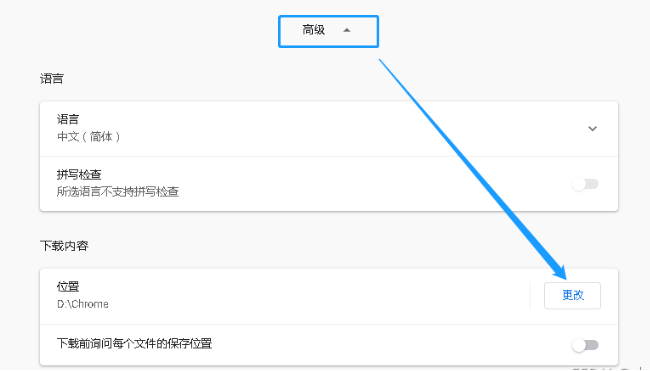
3、完成设置后,重新点击下载,这样文件就能正常下载了。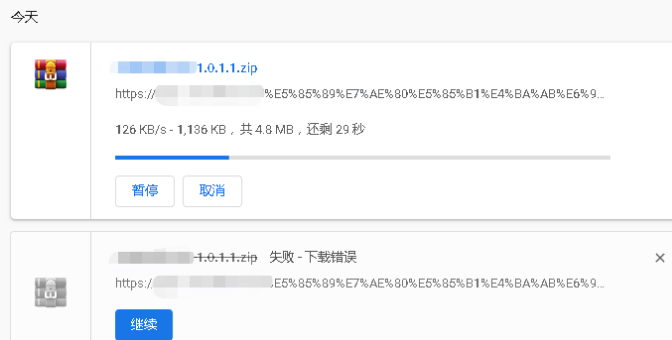
以上就是小编今天为你们带来的关于谷歌浏览器怎么更改存储路径-快速修改谷歌浏览器存储路径步骤,想获取更多精彩内容请关注浏览器之家。

















